So spiegeln Sie Ihren Mac auf Ihren Fernseher
So spiegeln Sie einen Mac auf einen Fernseher
Wir besprechen, wie Sie ein MacBook Pro mit AirPlay in macOS Monterey auf einen Fernseher spiegeln.
- Wählen Sie auf dem Fernseher „AirPlay“ als TV-Eingang.
- Klicken Sie auf dem Mac in der Menüleiste auf „Steuerung“. Mittleres Symbol

- Klicken Sie auf das Steuerelement Center „Screen Mirroring“

-
- ist erhältlich bei Select TV Auf dem Fernsehbildschirm wird ein Code angezeigt. Geben Sie ihn dann auf Ihrem Mac ein, wenn Sie dazu aufgefordert werden. 🎜🎜#
#🎜 🎜# # 🎜🎜#
# 🎜🎜#
- Jetzt wird Ihr Mac-Bildschirm über AirPlay auf Ihren Fernseher gespiegelt.
- Dadurch wird alles auf Ihrem Mac-Bildschirm auf Ihrem Fernseher ausgegeben.
- Bitte beachten Sie, dass sich die Bildschirmauflösung Ihres Mac ändern kann, um sie an die Auflösung Ihres Fernsehers anzupassen. Sie können die Auflösung Ihres Monitors jedoch bei Bedarf in den Systemeinstellungen > Anzeigen > Auflösungsrate anpassen.
Wenn Sie nur das Video spiegeln möchten, können Sie in den meisten Videoplayern normalerweise Ihren Fernseher als Ziel auswählen. Wenn Sie beispielsweise YouTube verwenden, können Sie AirPlay direkt von YouTube in Safari auf dem Mac ausführen. Dies ist nur der Fall Das Video wird an den Fernseher gesendet, nicht an den gesamten Mac-Desktop und -Bildschirm.
So deaktivieren Sie die Bildschirmspiegelung von Ihrem Fernseher auf dem Mac 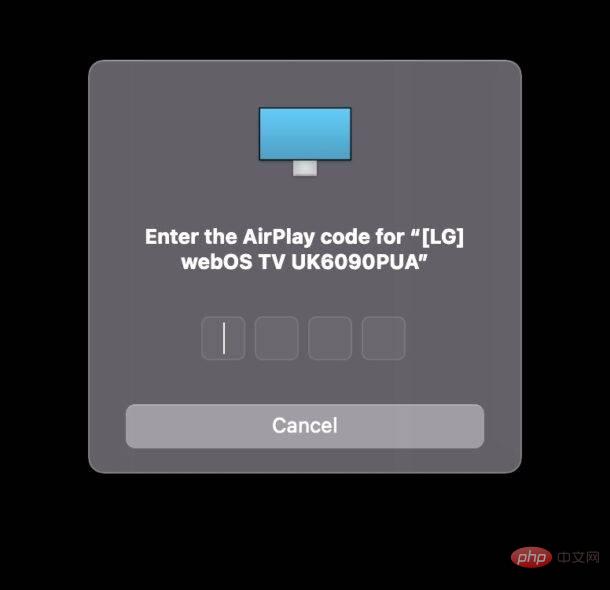
- Zurück zur Kontrolle Mittleres Menü
- Bildschirmspiegelung erneut auswählen
Wählen Sie den Fernseher, den Sie spiegeln möchten, als Ziel aus, um die Auswahl aufzuheben und die Bildschirmspiegelung zu stoppen
# 🎜 🎜 #AirPlay ist eine großartige Funktion mit vielen interessanten Funktionen. Sie beschränkt sich nicht nur darauf, Ihren Mac-Bildschirm zum Spiegeln an unseren Fernseher oder andere Geräte zu senden. Mit AirPlay können Sie unter anderem auch Sonos als Mac-Lautsprecher verwenden, ein iPhone oder iPad auf ein Apple TV spiegeln oder sogar AirPlay direkt auf einen anderen Mac übertragen, indem Sie den Mac als Zielgerät verwenden, sofern Ihr Mac diese Funktion unterstützt Nette Tricks, die nicht nur auf dem Mac, sondern auch auf iPhone, iPad und Apple TV funktionieren. 
Das obige ist der detaillierte Inhalt vonSo spiegeln Sie Ihren Mac auf Ihren Fernseher. Für weitere Informationen folgen Sie bitte anderen verwandten Artikeln auf der PHP chinesischen Website!

Heiße KI -Werkzeuge

Undresser.AI Undress
KI-gestützte App zum Erstellen realistischer Aktfotos

AI Clothes Remover
Online-KI-Tool zum Entfernen von Kleidung aus Fotos.

Undress AI Tool
Ausziehbilder kostenlos

Clothoff.io
KI-Kleiderentferner

Video Face Swap
Tauschen Sie Gesichter in jedem Video mühelos mit unserem völlig kostenlosen KI-Gesichtstausch-Tool aus!

Heißer Artikel

Heiße Werkzeuge

Notepad++7.3.1
Einfach zu bedienender und kostenloser Code-Editor

SublimeText3 chinesische Version
Chinesische Version, sehr einfach zu bedienen

Senden Sie Studio 13.0.1
Leistungsstarke integrierte PHP-Entwicklungsumgebung

Dreamweaver CS6
Visuelle Webentwicklungstools

SublimeText3 Mac-Version
Codebearbeitungssoftware auf Gottesniveau (SublimeText3)

Heiße Themen
 Offizieller Website-Eingang von ao3 Mirror
Feb 24, 2024 am 11:34 AM
Offizieller Website-Eingang von ao3 Mirror
Feb 24, 2024 am 11:34 AM
ao3 Mirror ist eine Plattform zum Erstellen von Fanfiction, aber die meisten Freunde wissen nicht, wo sich die offizielle Website von ao3 Mirror befindet. Klicken Sie auf den Link https://ao3.cubeart.club/, um die Website von ao3 Mirror aufzurufen Der Editor bietet Benutzern eine Einführung in den neuesten offiziellen Website-Eingang von ao3 Mirror 2024. Interessierte Benutzer kommen vorbei und werfen einen Blick darauf! Offizieller Website-Eingang von ao3 Mirror: https://ao3.cubeart.club/ 1. Download-Adresse 1. AO3: Klicken Sie zum Herunterladen》》 2. AO3 neueste Version: Klicken Sie zum Herunterladen》》 2. So betreten Sie die Website 1. Kopieren Öffnen Sie die Website, um sie im Browser anzuzeigen, und klicken Sie auf [Anmelden] in der oberen rechten Ecke der Seite, um 2. Ihr Konto einzugeben
 Skyworth TV Screen Mirroring Guide (Das Geheimnis, um das visuelle Erlebnis auf einem großen Bildschirm ganz einfach zu genießen)
Aug 07, 2024 pm 06:20 PM
Skyworth TV Screen Mirroring Guide (Das Geheimnis, um das visuelle Erlebnis auf einem großen Bildschirm ganz einfach zu genießen)
Aug 07, 2024 pm 06:20 PM
Mit der rasanten Entwicklung moderner Technologie verfügt Skyworth TV als Smart-TV-Produkt nicht nur über eine hervorragende Bildqualität und Soundeffekte, sondern auch über umfangreiche Funktionen, darunter die Bildschirmprojektionsfunktion. Durch Screencasting können wir Inhalte von Mobiltelefonen, Tablets und anderen Geräten drahtlos an Skyworth TV übertragen, um ein visuelles Erlebnis auf einem größeren Bildschirm zu genießen. Dieser Artikel führt Sie in die detaillierten Schritte und Techniken zum Streamen des Bildschirms auf Skyworth TV ein und hilft Ihnen dabei, den Screencasting-Vorgang einfach durchzuführen. Stellen Sie eine Verbindung zu Wi-Fi her und schalten Sie die Skyworth TV-Bildschirmspiegelungsfunktion ein. Stellen Sie eine Verbindung zu Wi-Fi her und rufen Sie die Einstellungsoberfläche über die Menütaste auf der Fernbedienung auf. Suchen Sie die Option Netzwerk. Wählen Sie das verbundene WLAN aus und stellen Sie sicher, dass die Netzwerkverbindung ordnungsgemäß funktioniert. Schalten Sie die Bildschirmspiegelungsfunktion ein und suchen Sie die Bildschirmspiegelungsfunktion in der Einstellungsoberfläche. Stellen Sie sicher, dass die Bildschirmspiegelungsfunktion aktiviert ist
 3 Tipps zum einfachen Anpassen Ihres Mac-Computernamens, Hostnamens und Bonjour-Namens
Mar 06, 2024 pm 12:20 PM
3 Tipps zum einfachen Anpassen Ihres Mac-Computernamens, Hostnamens und Bonjour-Namens
Mar 06, 2024 pm 12:20 PM
Viele Mac-Benutzer neigen dazu, den Standardnamen ihres Geräts beizubehalten und denken möglicherweise nie darüber nach, ihn zu ändern. Viele Leute entscheiden sich dafür, den Namen aus der Ersteinrichtung beizubehalten, beispielsweise „Johnnys MacBook Air“ oder einfach „iMac“. Zu lernen, wie Sie den Namen Ihres Mac ändern, ist eine sehr nützliche Fähigkeit, insbesondere wenn Sie über mehrere Geräte verfügen, da Sie diese schnell unterscheiden und verwalten können. Als Nächstes zeigen wir Ihnen Schritt für Schritt, wie Sie den Computernamen, den Hostnamen und den Bonjour-Namen (lokaler Hostname) im macOS-System ändern. Warum sollten Sie Ihren Mac-Namen ändern? Das Ändern des Namens Ihres Mac kann nicht nur Ihre Persönlichkeit zeigen, sondern auch dazu beitragen, das Benutzererlebnis zu verbessern: Personalisieren Sie Ihren Mac: Der Standardname entspricht möglicherweise nicht Ihrem Geschmack. Ändern Sie ihn in einen Namen, der Ihnen gefällt.
 Wie schalte ich AirPlay auf dem iPhone aus?
Apr 09, 2024 pm 01:34 PM
Wie schalte ich AirPlay auf dem iPhone aus?
Apr 09, 2024 pm 01:34 PM
Wenn wir ein iPhone und ein Gerät haben, das AirPlay unterstützt, können wir Audio, Video, Fotos und andere Inhalte auf dem Mobilgerät teilen. Verwenden Sie beispielsweise AirPlay, um Inhalte von Ihrem iPhone auf Ihren Mac, AppleTV oder einen anderen Apple AirPlay-fähigen Bildschirm oder Lautsprecher zu übertragen. Wenn Sie AirPlay nicht oft verwenden oder es nicht gerne verwenden, können Sie AirPlay auf dem iPhone deaktivieren und die Wiedergabe mit den folgenden Methoden wieder auf das iPhone umschalten. Wenn Sie das iPhone für die Audio- und Videowiedergabe verwenden, können Sie die „AirPlay“-Funktion über das Kontrollzentrum deaktivieren, um das Video direkt auf dem iPhone-Bildschirm abzuspielen, oder den Bildschirm zur Wiedergabe auf andere Monitore spiegeln. Das
 Download-Adressen und Versionsbeschreibungen für verschiedene Versionen von CentOS7-Images (einschließlich der Everything-Version)
Feb 29, 2024 am 09:20 AM
Download-Adressen und Versionsbeschreibungen für verschiedene Versionen von CentOS7-Images (einschließlich der Everything-Version)
Feb 29, 2024 am 09:20 AM
Beim Laden von CentOS-7.0-1406 gibt es viele optionale Versionen. Für normale Benutzer wissen sie nicht, welche sie wählen sollen. Hier ist eine kurze Einführung: (1) CentOS-xxxx-LiveCD.ios und CentOS-xxxx-Was ist der Unterschied zwischen bin-DVD.iso? Ersteres hat nur 700 MB und letzteres 3,8 GB. Der Unterschied besteht nicht nur in der Größe, sondern der wesentlichere Unterschied besteht darin, dass CentOS-xxxx-LiveCD.ios nur in den Speicher geladen und ausgeführt und nicht installiert werden kann. Auf der Festplatte kann nur CentOS-xxx-bin-DVD1.iso installiert werden. (2) CentOS-xxx-bin-DVD1.iso, Ce
 Die weltweiten TV-Auslieferungen erreichten im Jahr 2023 mit 201 Millionen Einheiten den tiefsten Stand seit zehn Jahren, was einem Rückgang von 1,6 % gegenüber dem Vorjahr entspricht.
Mar 11, 2024 am 10:04 AM
Die weltweiten TV-Auslieferungen erreichten im Jahr 2023 mit 201 Millionen Einheiten den tiefsten Stand seit zehn Jahren, was einem Rückgang von 1,6 % gegenüber dem Vorjahr entspricht.
Mar 11, 2024 am 10:04 AM
Laut den Nachrichten dieser Website vom 11. März und den neuesten von Luotu Technology veröffentlichten Daten „Global TV Brand Market Shipment Quarterly Tracking“ erreichten die Auslieferungen auf dem globalen Marken-TV-Markt im gesamten Jahr 2023 201 Millionen Einheiten pro Jahr - Zuwachs um 201 Millionen Einheiten im Vergleich zum Vorjahr. Sie sank um 1,6 % und erreichte damit einen neuen Tiefpunkt im letzten Jahrzehnt. ▲ Die Bildquelle ist der offizielle öffentliche Bericht von „Runto Technology Research“, darunter 196 Millionen verkaufte Einheiten, was einem Rückgang von 0,9 % gegenüber dem Vorjahr entspricht Rückgang um 20,6 % gegenüber dem Vorjahr. Andererseits wird die durchschnittliche Größe der weltweiten TV-Lieferungen im Jahr 2023 49,3 Zoll erreichen, was einem Anstieg von 1,6 Zoll gegenüber 2022 entspricht. Es ist ersichtlich, dass der Trend zu großen Bildschirmen offensichtlich ist. Aus regionaler Sicht beträgt das Sendungsvolumen tatsächlich die drei großen Märkte Nordamerika, Lateinamerika und Osteuropa
 pkg-Datei auf dem Mac installieren?
Feb 20, 2024 pm 03:21 PM
pkg-Datei auf dem Mac installieren?
Feb 20, 2024 pm 03:21 PM
Vorwort: Heute stellt Ihnen diese Website relevante Inhalte zur Installation von PKG-Dateien auf dem Mac vor. Vergessen Sie nicht, dieser Website zu folgen und jetzt damit zu beginnen! Die vorherige Version von macos pkg kann nicht zum Aktualisieren des Betriebssystems installiert werden: Wenn Ihr Laptop eine ältere Betriebssystemversion verwendet, wird empfohlen, ein Upgrade auf die neueste Betriebssystemversion durchzuführen. Denn ältere Versionen unterstützen möglicherweise nicht die Installation des neuesten macOS-Systems. Wählen Sie im Festplatten-Dienstprogramm „Löschen“, wählen Sie dann die MacOS-Erweiterung im Format aus, aktivieren Sie nicht die Verschlüsselungsoption und wählen Sie nicht das APFS-Format aus und klicken Sie schließlich auf die Schaltfläche „Löschen“, um das Problem zu lösen, dass der Vorgang nicht abgeschlossen werden kann macOS-Installation. Ziehen Sie das Symbol der Anwendung in die Datei, die mit „App“ beginnt
 So richten Sie WeChat Mac ein, um Sprachnachrichten automatisch in Text umzuwandeln – So richten Sie die Konvertierung von Sprache in Text ein
Mar 19, 2024 am 08:28 AM
So richten Sie WeChat Mac ein, um Sprachnachrichten automatisch in Text umzuwandeln – So richten Sie die Konvertierung von Sprache in Text ein
Mar 19, 2024 am 08:28 AM
Kürzlich haben einige Freunde den Redakteur gefragt, wie man WeChat Mac so einrichtet, dass er Sprachnachrichten automatisch in Text umwandelt. Im Folgenden finden Sie eine Methode zum Einrichten von WeChat Mac, um Sprachnachrichten automatisch in Text umzuwandeln. Schritt 1: Öffnen Sie zunächst die Mac-Version von WeChat. Wie im Bild gezeigt: Schritt 2: Klicken Sie anschließend auf „Einstellungen“. Wie im Bild gezeigt: Schritt 3: Klicken Sie dann auf „Allgemein“. Wie im Bild dargestellt: Schritt 4: Aktivieren Sie anschließend die Option „Sprachnachrichten im Chat automatisch in Text umwandeln“. Wie im Bild gezeigt: Schritt 5: Schließen Sie abschließend das Fenster. Wie im Bild gezeigt:





